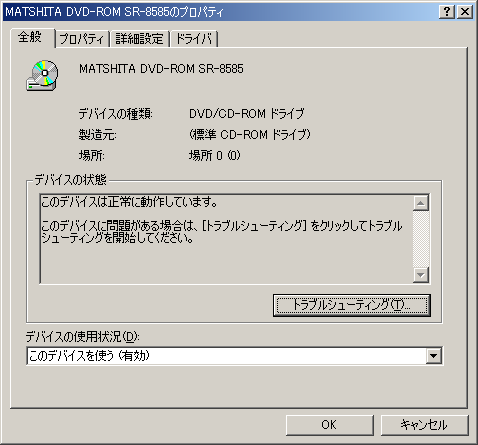SawtoothにDVR-110Dを!
↑今回のネタ。型番のSVはベゼルの色(銀色)です。●ことのあらまし〜やってしまった無駄遣い
マウスを買いに行った時に、某ショップでPioneerのDVR-110D(Super Drive)が投げ売られているのを発見しました。どっかで見た記憶がある型番だよなー、と思って秋葉館とVintage Computerのサイトを調べて見るとビンゴでした。
G4に搭載可能で、しかも貴重なOS9対応。それだけじゃありません。秋葉館やVintage Computerより安いと来ています。DVD焼きなんて全然興味ありませんが、CD-RやCD-RWが素早く焼ける・外付けのドライブをいじる必要がないとなると、こりゃあもう買うしかありませんね。
でも、よく見るとMacで動くとは1バイトも書かれていません。型番は同じみたいですが、もしかしたらファームの違いとかで動かないかもしれません。
でも、もし動かなければパーツの墓場である自作2号機送りにしてしえば問題ありませんし、動けばラッキーなので、ここは人柱を兼ねてやってみるしかありません。●内容確認
うーん、しっかりと動作保証は無いみたいですね。
まぁ、動かなかったら電源と同じく自作2号機送りです。問題ありません。
●さっそく内蔵
最初はYAMAHAのFireWire接続のCD-RWドライブに内蔵しようと思ったのですが、ドライブ長が不足して内蔵ケーブルが足りなくなったので、動作確認だけ取って内蔵しました。まぁこれ見てる皆さんは内蔵するほうが興味あると思いますので、写真すら撮ってないFireWireは省略しますね。
FireWireで正しく認識するものであれば、内蔵しても正しく認識されるはずです。取り外しはこちらとほぼ同じような内容ですが、あっちは電源を外すのがメインなのでドライブ装着をテーマとしてこちらに書き直します。
◎必要なもの
★プラスドライバー
掃除機とマスク
軍手基本的にはプラスドライバーだけで出来ます。
しかし掃除を一回もしたことが無いような人は、ホコリが小さいマスコットを作れるぐらい出てくるのでマスクと掃除機があったほうがベターです。軍手はケーブルを外す時や、金属ケースを扱うときに手を保護するためです。不慣れな方以外は不要です。●ドライブユニットを外す
内蔵するためにはドライブユニットを外す必要があります。まずケースを開けて、フロントパネル(電源/リセット/インタラプトボタンやスピーカがある面)の裏側にツメがあるので、ここを軽く押してフロントベゼルを外します。
ベゼルの形は(fig3)をどうぞ。ドライブベゼルのこれの反対側は短いツメなので、この見えている長いツメをドライブ側に押して、さらに外側(外れて欲しい方向)に押すとカパッと外れます。このツメの反対側に手を突っ込んでも何もありませんのでご注意を。
ドライブベイが外れると外れたところに、緑の楕円でかこったようなネジが見えるのでこれを外します。(画像は写りが悪かったでこちらと共通)
赤い部分が(fig2)の緑の部分になります。
ZIPが無くても恐らく同じ構造だと思います。外れたらドライブ引きだします。少し引きだしたらケーブルを抜きましょう。
えっと、電源交換の所でも言ってますが、不慣れな方は手袋をしましょう。手袋をしないと、特に電源ケーブルを抜くときにどっかにぶつけて痛い目に遭います。
PCを自作している人や、ぶつけ慣れている人は不要です。
写真ではドライブや電源周りは比較的奇麗ですが、これは電源交換(修理)の時に掃除したからであって、今まで一回も掃除したことない方はむせ返るようなホコリが出てくると思います。
外したらドライブユニットからDVR-ROM(あるいはDVD-RAM)ドライブ取り出します。標準のDVD-ROMドライブは、ドライブの底面のネジ穴4個で止まっているのでそれを外します。
反対側にも同じようなのがあるので全部外します。ドライブが外れたらそこに新しいドライブを入れて元通りにすればOKです。新しいドライブはジャンパピンを元のドライブと同じ設定してください(この場合はMASTER)。Cable Selectでも動くかもしれませんが未調査です。(Yosemite等は動かないようです。)
また、DVR-110Dは(fig8)にあるように、純正に比べてドライブの長さが若干小さいです。小さいとなるとドライブユニットの端子側にある、銀色の覆いは邪魔なので撤去することにします。この覆いの撤去は素手じゃないと厳しいのですが、覆いの縁は結構鋭利に出来ているので手を切ったりしないよう、充分注意して作業してください。
銀色の覆いは4ヶ所で止まっています。2つはあからさまですが、ZIPドライブ側のツメが分かりにくいと思います。
ZIPドライブ側は(fig9)のような三角のツメで止まっているので、軽く持ち上げるようすると外れます。
外した覆いはドライブにセロテープででも貼り付けて保存しておきましょう。
(fig10)と(fig11)が取り付けた後、前と後から見た様子になります。若干長さが足りないのがわかります。
何故銀色かというと、カラーバリエーションの中で安かったからです。まぁどうせベゼルに隠れて見えないので、銀色でも群青色でも何色でも構いませんけどね。
ここまで終わったら後は元通りに戻すだけです。
●認識
ちゃんとジャンパピンを設定して接続されていれば、「Apple システム・プロフィール」で以下のように認識されるはずです。
面倒くさいので画像はありませんがCDから普通にCキーを押しての起動が出来ます。
ライティングはToast5で普通に出来ます。
●結論
これで結論が出ました。
「DVR-110DはWindows用と書いてあっても、Sawtoothではなんの問題もなく使える。」
またこのことから
「秋葉館やVintage Compにある型番がWindows用で売られてても使える可能性大」
と言うことも、出来るのではないかと思います。さぁ、ドライブを増設したい皆さん、Mac専門店で型番だけメモって自作ショップへGO!です。ただし、もし動かなくても私は知りません。
●追い出し引退を食らった元のDVD-ROM
元のDVD-ROMドライブは自作2号機に再就職が決まりました。が、RPC1化しているせいか、単にWindowsと相性が悪いのか知りませんが、WinDVDがリージョンを設定できません。Media Player Classicでは見れるのですが、MPCはQuick Timeプレーや並の低機能なのがちょっと戴けません。
また、トレイ排出スイッチが少しボケていました。
認識自体は普通にできます。また、Windows 2000等の起動ディスクで起動することも可能です。